كيفية استخدام GoPro HERO ككاميرا ويب
(GoPro)تعد كاميرا الأكشن HERO 8 (HERO 8) Black من GoPro واحدة من أكثر المنتجات دقة التي ابتكرتها الشركة على الإطلاق. إنها تتويج للدروس المستفادة على مدار أجيال عديدة من كاميرات الحركة.
إنها الآن كاميرا متعددة الاستخدامات توفر دقة 4K ومعدلات إطارات عالية ونسب أبعاد متعددة وميزات مثل البث المباشر لشبكة WiFi . ومع ذلك ، واصلت GoPro إضافة ميزات جديدة إلى (GoPro)HERO 8 ، والتي تتوفر أيضًا عند الإطلاق في كاميرا HERO 9 Black الجديدة تمامًا.(HERO 9 Black )

إحدى القدرات المثيرة للاهتمام التي تشترك فيها هاتان الكاميرتان هي وظيفة كاميرا الويب السلكية. هذا صحيح ، يمكنك استخدام كاميرات GoPro عالية الأداء ككاميرا ويب في Windows أو macOS! لنستعرض ما تريد معرفته.
لماذا تستخدم GoPro ككاميرا ويب؟
لماذا لا تستخدم فقط كاميرا ويب عادية؟ لا حرج في استخدام كاميرا الويب المدمجة في الكمبيوتر المحمول أو كاميرا ويب USB عادية رخيصة . هذا هو ، إذا كنت موافقًا على جودة إخراج الفيديو الخاص بهم. حتى أجهزة الكمبيوتر المحمولة المتطورة تقدم فقط كاميرات ويب بدقة 720 بكسل مع عدسات صغيرة ذات ثقوب. تعد كاميرات الويب المناسبة 1080p (Proper 1080p) HD USB باهظة الثمن أيضًا! بالنظر إلى أنه لا يمكنك استخدامها إلا لغرض واحد.

إذا كنت قد حصلت بالفعل على GoPro Hero 8 أو أحدث ، فلا داعي لإنفاق المزيد من الأموال على كاميرا ويب عالية الجودة. لديك الآن أيضًا كاميرا عالية الدقة بجودة فيديو استثنائية. ولكن هناك الكثير من الأسباب الأخرى التي تجعل GoPro تصنع كاميرا ويب جيدة.
على سبيل المثال ، يمكنك الاستفادة من العديد من حلول تركيب GoPro الحالية لوضع الكاميرا كما تشاء. يمكنك أيضًا استخدام أي طول مدعوم لكابل USB C ، مما يسمح بإعدادات احترافية مريحة.
ما تحتاجه لاستخدام GoPro HERO ككاميرا ويب(Webcam)
من الممكن تقنيًا استخدام كاميرات GoPro الأقدم من HERO 8 ككاميرات ويب ، ولكن فقط إذا كنت ترغب أيضًا في شراء العديد من ملحقات الطرف الثالث باهظة الثمن. يدعم هاتفا HERO 8(HERO 8) و 9 الآن وظيفة كاميرا الويب كميزة أصلية للكاميرا. من أجل الاستفادة منه ، ستحتاج إلى ما يلي:
- كاميرا GoPro Hero 8 أو 9 Black
- أحدث البرامج الثابتة المثبتة على الكاميرا
- كابل USB C(USB C) مناسب للاتصال بجهاز الكمبيوتر الخاص بك
- أداة كاميرا الويب GoPro لنظام التشغيل الخاص بك
هذا هو! دعنا ننتقل إلى التعليمات الفنية.
كيفية إعداد GoPro HERO ككاميرا ويب(Webcam) في Windows
قبل أن تذهب إلى أبعد من ذلك بصفتك مستخدمًا لنظام التشغيل Windows(Windows) ، يجب أن تعرف أن أداة كاميرا الويب GoPro لنظام (GoPro)التشغيل Windows(Windows) لا تزال برنامجًا تجريبيًا. قد لا يكون مستقرًا أو متوافقًا مثل إصدار macOS حتى الآن. إليك ما يجب القيام به:
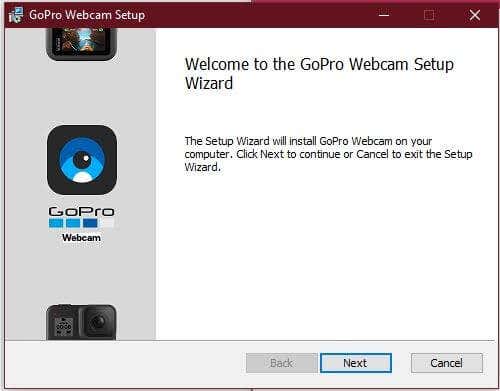
- أولاً ، قم بتنزيل الأداة المساعدة Windows GoPro webcam هنا(here) وقم بتثبيتها.
- المعالج واضح ومباشر ، لن تضطر إلى تعديل أي خيارات ، إلا إذا كنت ترغب في ذلك.
- ستحتاج إلى الموافقة على تثبيت محول الشبكة الافتراضية
- أخيرًا ، سيتعين على جهاز الكمبيوتر الخاص بك إعادة التشغيل لإنهاء العملية.
بعد عودتك إلى WIndows ، سترى رمز كاميرا ويب جديدًا في علبة الإشعارات.
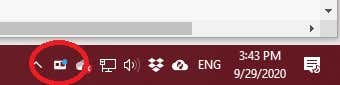
قم بتشغيل GoPro وتوصيله بالكمبيوتر. يجب أن يعرض الرمز الآن ضوءًا أزرق صغيرًا. هذا يعني أن الكاميرا متصلة وتعمل. يمكنك الآن تحديده كخيار كاميرا ويب في تطبيقات مثل Skype أو Teams .

كيفية إعداد GoPro HERO 8 & 9 ككاميرا ويب(Webcam) في نظام macOS
أداة كاميرا الويب الخاصة بـ macOS GoPro هي بالفعل برنامج نهائي ومستقر. لذلك يجب ألا يواجه جميع المستخدمين مشكلة في ذلك. دعنا ننتقل من خلال الإعداد خطوة بخطوة.
- أولاً ، قم بتنزيل أداة كاميرا الويب macOS GoPro(GoPro) هنا وقم بتثبيتها.
- المعالج واضح ومباشر ، لن تضطر إلى تعديل أي خيارات ، إلا إذا كنت ترغب في ذلك.
- ستحتاج إلى تقديم TouchID أو كلمة مرور المسؤول الخاصة بك.
- أخيرًا ، سيتعين عليك إعادة تشغيل جهاز Mac(Mac) لإنهاء العملية.

عند تسجيل الدخول إلى macOS مرة أخرى ، يجب أن ترى أيقونة كاميرا الويب GoPro في منطقة الإعلام. سيكون هذا هو مؤشر الحالة لتشغيل الكاميرا.
كل ما عليك فعله الآن هو تشغيل الكاميرا وتوصيلها بالكمبيوتر باستخدام كابل USB C والتحقق من ظهور مؤشر ضوئي أزرق على أيقونة التطبيق. إذا كان الأمر كذلك ، فإن GoPro في وضع كاميرا الويب! سيتحول هذا الضوء إلى اللون الأحمر أثناء البث أو التسجيل.
الآن يجب أن يكون لديك GoPro كخيار كاميرا ويب خارجية في تطبيقات مثل Skype أو Microsoft Teams !
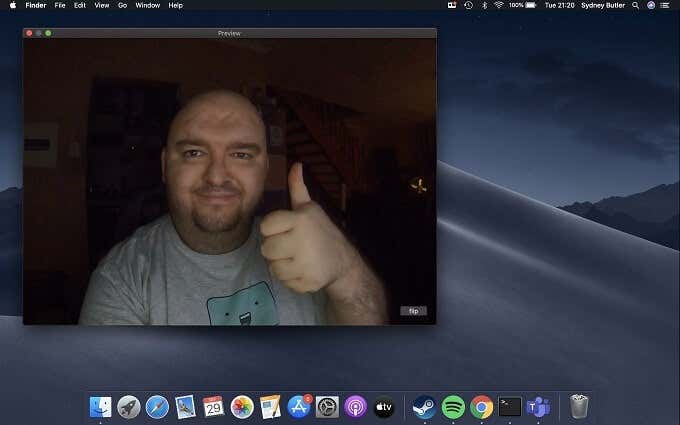
وظائف تطبيق كاميرا الويب المهمة
سواء(Whether) كنت تستخدم نظام التشغيل Windows أو macOS ، إذا قمت بالنقر بزر الماوس الأيمن فوق رمز تطبيق كاميرا الويب ، يمكنك الوصول إلى بعض الميزات المهمة:
- تتيح لك "العدسة الرقمية" التبديل بين مجالات الرؤية الواسعة والضيقة والخطية.
- يفتح "إظهار المعاينة" نافذة لتظهر لك كيف يبدو عرض الكاميرا.
- حاليًا ، يبدو أن إصدار macOS هو الوحيد الذي يسمح بتبديل الدقة.
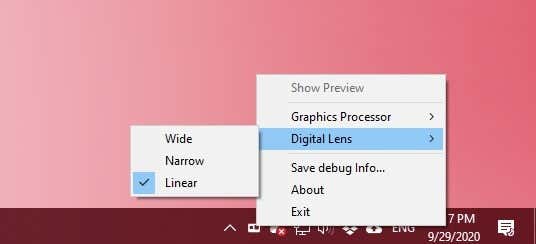
يتعلق الأمر بتطبيق كاميرا الويب ، والذي ليس أكثر تعقيدًا مما يجب أن يكون عليه في هذه المرحلة.
إنه ليس مثاليًا
بينما نعتقد أن هذه الوظيفة الجديدة رائعة ، لا تزال هناك بعض الأشياء التي نرغب في رؤيتها محسنة وبعض الأخطاء التي يجب أن تكون على دراية بها.
بادئ(First) ذي بدء ، على الرغم من دعم كل من Heros 8 & 9 للبث المباشر ، لا توجد وظيفة كاميرا ويب لاسلكية. نعتقد أن هذه ستكون ميزة قاتلة ، خاصة أنها ستسمح للكاميرا بالعمل مع إغلاق باب البطارية. السماح بالتصوير تحت الماء أو في ظروف قاسية.
لم نتمكن أيضًا من تشغيل وضع كاميرا الويب بدون بطارية في GoPro . من غير الواضح ما إذا كان هذا سلوكًا طبيعيًا ، ولكن من الأفضل الاحتفاظ ببطارية GoPro في متناول اليد بدلاً من عدم القدرة على استخدامها ككاميرا ويب عند الحاجة إليها.
للأسف ، لا يوجد أيضًا خيار لجودة فيديو 4K. في حين أن البصريات الرائعة والصورة الكاملة بدقة 1080 بكسل لا تزال أفضل بكثير من كاميرا الويب النموذجية ، يبدو أنه من العار عدم تقديم جودة 4K التي تستطيع هذه الكاميرات تقديمها. نأمل أن تجعل GoPro دقة أعلى ممكنة في المستقبل.
نصائح أخيرة(Final Tips) للحصول على أقصى استفادة من كاميرا الويب GoPro(Your GoPro Webcam)
يمنحك استخدام GoPro ككاميرا ويب خارجية عددًا من الفرص الممتعة. (GoPro)استخدمنا كبل USB 2.0 C-to-C في اختباراتنا ولم يواجه مشكلة في نقل صورة 1080 بكسل إلى الكمبيوتر. يمكن أن يصل طول كبلات USB 2.0 من النوع C إلى 4 أمتار. اختبرنا ذلك باستخدام كبل USB-C(USB-C) بطول 3 أمتار من Oculus Quest ولم تكن هناك مشكلات.

باستخدام هذا الكابل الطويل ، يمكنك وضع الكاميرا بشكل فعال في أي مكان. نوصي دائمًا بمشبك GoPro Jaws المرن(GoPro Jaws flex clamp) باعتباره الحل الأكثر تنوعًا ، ولكن يمكنك وضع GoPro على حامل ثلاثي القوائم أو أي حامل متوافق آخر. إنه يجعل من السهل القيام بالعروض التقديمية المادية والعروض التوضيحية التدريبية وأي نوع آخر من البث الذي يتطلب رؤية أوسع وكاميرا متحركة ومساحة.
خذ الوقت الكافي للتجربة وستجد أن استخدام GoPro ككاميرا(GoPro) ويب هو بديل رائع لكاميرات الويب USB القياسية. (USB)تدفق سعيد!
Related posts
Mosonth 2K Webcam Review
ما هو GoPro وكيف تبدأ في استخدامه
كيفية استخدام GoPro AS Webcam على Windows computer
Add Sidebar and Desktop Gadgets في Windows 10 مع 8gadgetpack
Best Windows 10 Desktop Gadgets لتحميل
أفضل طريقة للبث من Android إلى PS4
14 Great Gifts لNerd or Geek في Your Life
كيفية البدء مع Raspberry Pi 4
لماذا Garmin Instinct Solar هو أفضل Hiking Smartwatch
10 قنوات مجانية من Amazon Fire Stick يجب عليك تثبيتها
Tribit Stormbox Micro Portable Speaker Review
Review من AnyCubic Photon Mono X 3D Printer
أفضل حركة Cameras أقل من 100 دولار
5 أفضل صوت Cards لجهاز الكمبيوتر الخاص بك في 2021
أفضل 7 أجهزة كمبيوتر للدراجات لعشاق ركوب الدراجات
Chromecast Vs Android TV: أي Better؟
7 Reasons Amazon Fire 10 هو قرص رهيب
Best Blue Light Screen Filters ل PC Monitor الخاص بك
iclever BTH03 Bluetooth Kids Headphones Review
7 أفضل Chromebooks للأطفال
